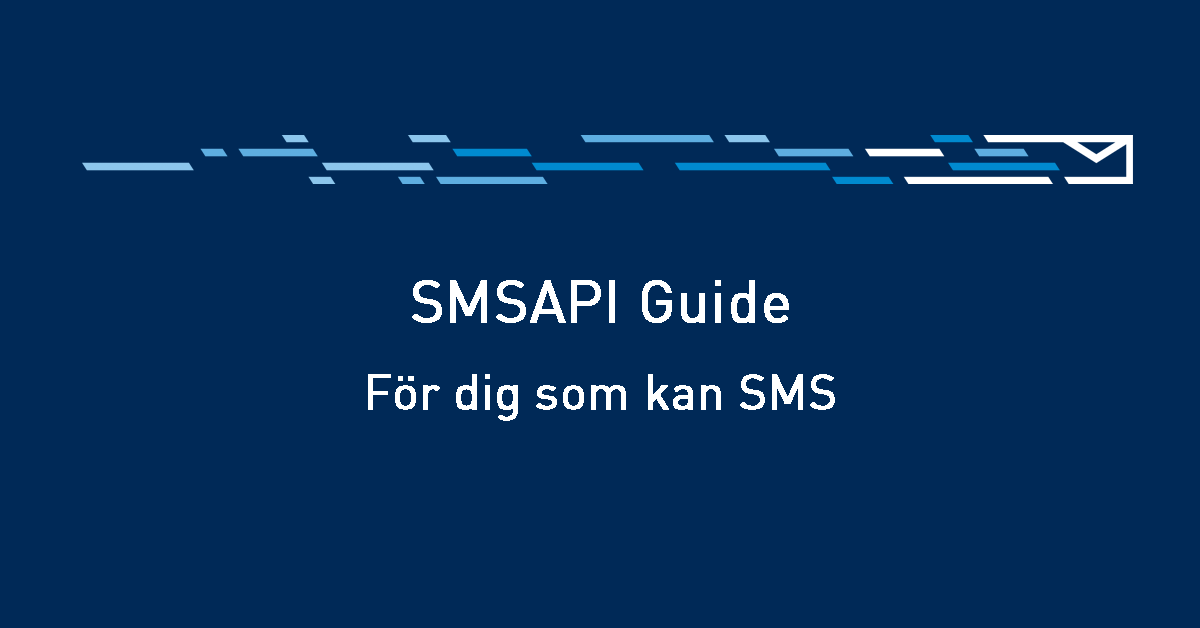
Innehållsförteckning
Vi har samlat tipsen för dig som har koll på SMS och vill accelerera din kommunikation med flera funktioner! I SMSAPIs kundportal erbjuds flertalet funktioner som kan hjälpa dig att skapa en engagerad och nyanserad kundkommunikation – och det behöver inte vara så svårt. I denna guide går vi igenom lättanvända och användbara verktyg för att du ska kunna avancera din SMS-kommunikation med några få steg.
Personalisera och segmentera dina utskick med hjälp av kunddata
För att stå ut i mängden är det idag viktigt att vara personlig i sin marknadsföring. Konsumenter söker allt mer efter personliga relationer till varumärken och väljer de företag som uppfyller deras behov och förväntningar på bästa sätt. Det är därför viktigt att lära känna sina kunder för att kunna bli personlig, och göra resan enkel för kunderna.
SMSAPI har flera funktioner som gör att du kan bli personligare i din SMS-kommunikation. Med kunddata om till exempel namn, kön, ålder, födelsedatum och bostadsort kan du enkelt segmentera och personalisera din SMS-kommunikation. Du kan också använda kunddata för att inkludera parametrar i SMS-utskicken för att t.ex. inleda med att nämna mottagaren vid namn. Systemet hämtar automatiskt information från din kunddatabas som du laddat upp i kundportalen. Ju mer information du har om dina kunder, desto mer personlig kan du bli. De första stegen för att kunna bli mer personlig blir därför att ladda upp din kontaktlista och kategorisera dina kunddata.
1. Skapa grupper
Du kan gruppera dina mottagare för att kunna skicka rätt information till rätt person. Vill du till exempel informera om en aktivitet som sker i Stockholm kan du filtrera dina utskick så att du bara skickar till kunder i Stockholmsområdet. Du skapar grupper genom att gå till fliken “Grupper” under “Kontaktlista” i den vänstra menyn och klickar sedan på “Lägg till grupp”. Du namnger din grupp och skriver en valfri beskrivning av gruppen. När du sedan importerar eller lägger till nya kontakter kan du välja att tilldela dom en lämplig grupp.
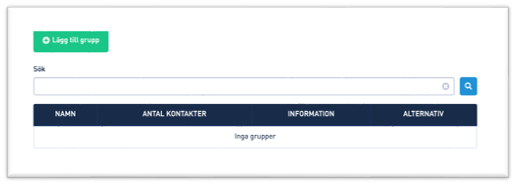
2. Lägg till kontakter
Du kan ladda upp enskilda kontakter genom att gå in under “Kontaktlistan” i den vänstra menyn. Välj fliken “kontakter” och klicka sedan på “lägg till kontakt”.
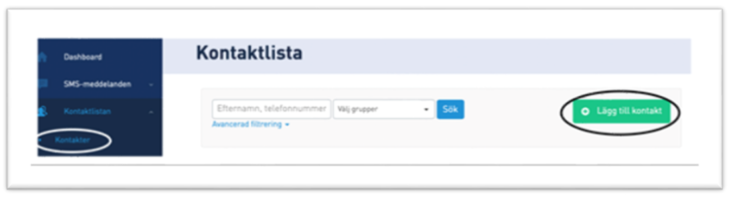
Du kommer då få upp sidan som du ser här nedan. Nu kan du fylla i förnamn, efternamn, telefonnummer och mejladress till dina kontakter. När du fyllt i uppgifterna kan du välja att lägga till mottagaren i en befintlig grupp, eller skapa en ny grupp.
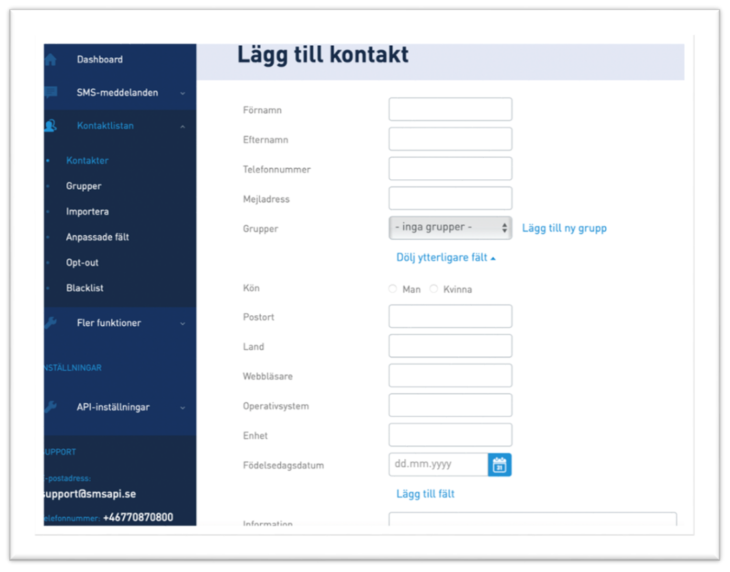
Du kan därefter också välja att lägga till mer information om mottagaren så som kön, stad och födelsedatum vilket kan användas för att personalierna dina utskick ytterligare. Går du tillbaka till fliken “Kontakter” kan du också sortera och redigera dina befintliga kontakter. På samma sätt kan du sortera och redigera dina befintliga grupper under fliken “Grupper”.
3. Importera kontaktlista
I menyn till vänster hittar du också fliken “Importera”. Där kan du ladda upp kontakter på två olika sätt, antingen från en fil eller genom att kopiera och klistra in i textfältet. Systemet kan importera data från CSV, XLS XLSX och ODS-kalkylblad. Under importen kommer olika värden att upptäckas automatiskt där du i nästa steg kommer kunna namnge de olika fälten, t.ex. förnamn, efternamn och telefonnummer. Du kan också tilldela kontakterna en grupp om du tidigare skapat en sådan.
4. Widget för insamling av kunddata
Med hjälp av vår smarta widget kan du samla in värdefull kunddata och utveckla den kunddatabas du redan har. Du implementerar den på valfritt ställe på din hemsida. Det här verktyget är bra för att få en effektiv kunddata där du kan säkerställa att kunderna som lämnar sina uppgifter är intresserade av att få information från ditt företag.
Du hittar funktionen genom att navigera dig till “Fler funktioner” – “Samla in kunddata (widget)” i den västra menyraden. Du börjar med att välja registreringstyp. Här kan du antingen välja att registrera kunderna i en förvald grupp som du tidigare skapat, alternativt låta kunden själv välja grupp när den fyller i widgeten. De uppgifter kunderna lämnar kommer alltså automatiskt hamna i den grupp du, eller kunden väljer. Du klickar därefter i de fält (telefonnummer, mailadresser, födelsedatum etc.) som du vill att kunden ska fylla i, vilka som ska vara valfria eller obligatoriska.
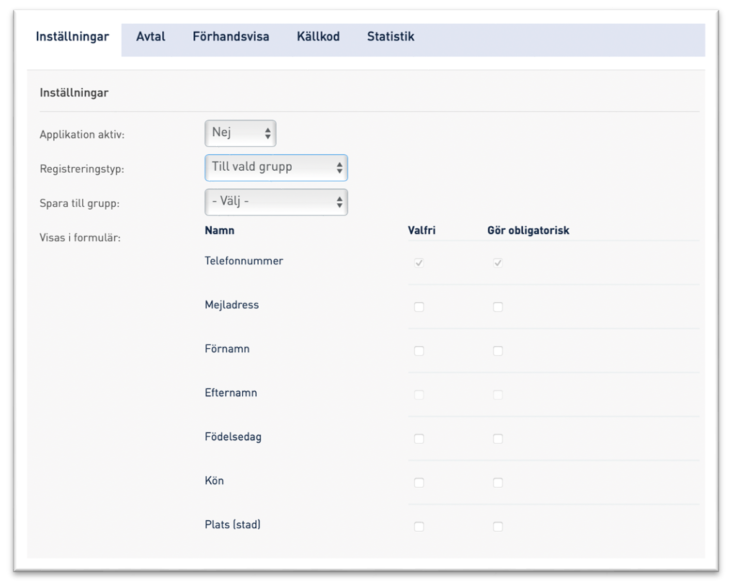
Inställningar för SMS-meddelanden
Du kommer sen till inställningar för SMS-meddelanden där du börjar med att välja avsändarnamnet du vill ska synas på det verifierings-SMS som skickas till kunden. För att uppmuntra fler potentiella kunder att fylla i sina uppgifter kan du locka med en rabattkod som du kan skapa under fliken “Fler funktioner” – “Rabattkoder”.
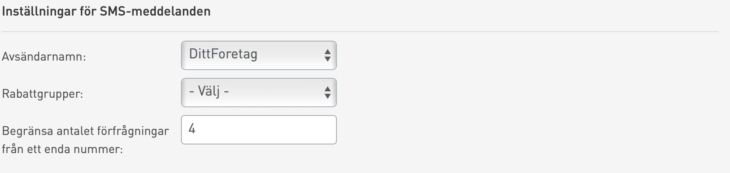
Nästa steg blir att skapa SMS-aviseringar för verifiering, bekräftelse av registrering samt avregistrering, det vill säga det meddelande du vill kunden ska få när någon av dessa aktiviteter sker. Du kan välja att lägga till parametern “namn” och en opt-out länk för att göra det enkelt för kunden att avregistrera sig för utskick. Vi rekommenderar att du lägger till parametern “Verifieringskod” då den hjälper dig att auktorisera dina användare genom ett SMS-meddelande med en unik verifieringskod. Du kan också välja att lägga till ett mobilnummer om du vill få aviseringar varje gång en ny kund registrerat sig.
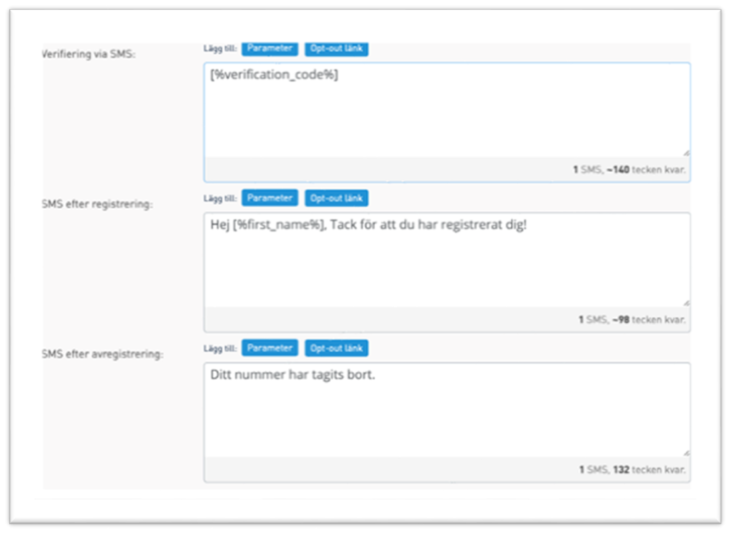
Avtal
Under fliken “Avtal” kan du välja att lägga till valfritt antal godkännanden för t.ex. behandling av personuppgifter för specifika ändamål, samt skapa en informationsklausul baserad på de ifyllda uppgifterna.
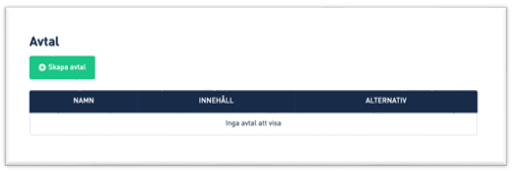
Designa din widget
När du går till fliken “Förhandsgranska” kan du anpassa din design utefter ditt företags grafiska profil med bland annat rubrik, bakgrundsfärg och teckensnitt. Du kan också ändra det meddelande som kommer synas på widgeten när kunden t.ex. har slutfört sin registrering eller avregistrerat sig.
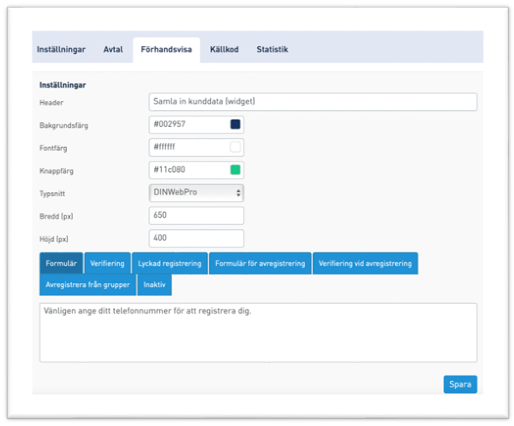
När du är nöjd med din design och dina inställningar går du tillbaka till fliken “Inställningar” och aktiverar applikationen genom att ändra till “JA” och klicka sedan på “Spara”. Det sista steget, innan du kan använda widgeten, är att gå till fliken “Källkod” där du kan hämta en direkt länk alternativt kopiera koden för att placera den på din hemsida.
Kom ihåg! Applikationen kommer att vara aktiv om det finns minst sex poäng på ditt kontosaldo, det här för att säkerställa att SMS med verifieringskod kan levereras. Statistik för insamlad data hittar du under den sista fliken ”Statistik”.
Har du fler frågor? Kontakta oss!


